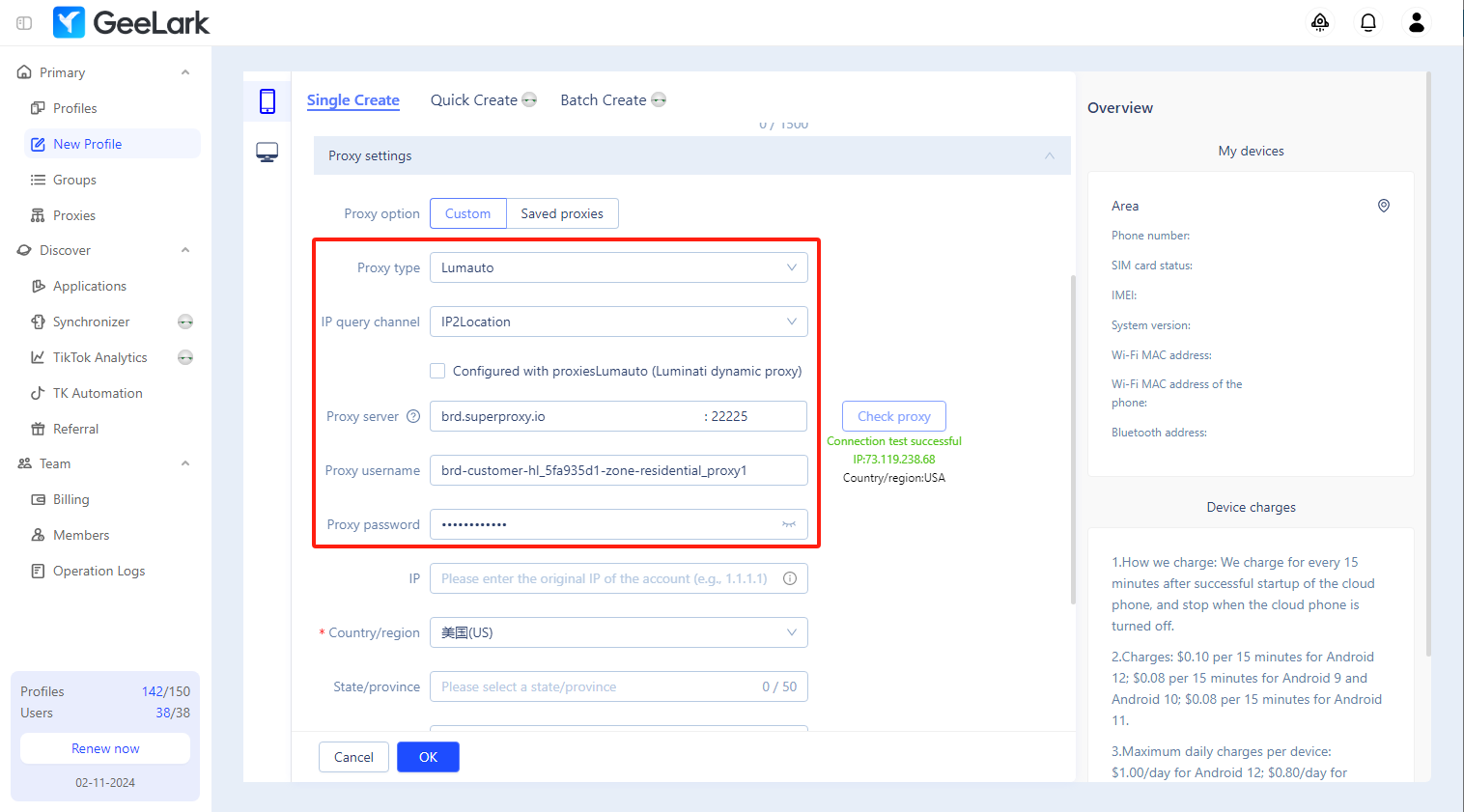Cách thiết lập proxy Bright Data trong GeeLark
GeeLark là giải pháp chống phát hiện di động đầu tiên trong ngành. Với GeeLark, bạn có thể dễ dàng quản lý nhiều tài khoản trên điện thoại đám mây mà không cần thiết bị vật lý. Mỗi điện thoại đám mây hoạt động giống như một điện thoại thông minh thực sự, cho phép bạn tiết kiệm chi phí thiết bị đồng thời đơn giản hóa việc quản lý tài khoản.
Trong bài viết này, chúng tôi sẽ giới thiệu cách thiết lập proxy tĩnh và xoay Bright Data trong GeeLark.
Tải xuống GeeLark
Tải xuống ứng dụng GeeLark và tạo tài khoản mới để bắt đầu.
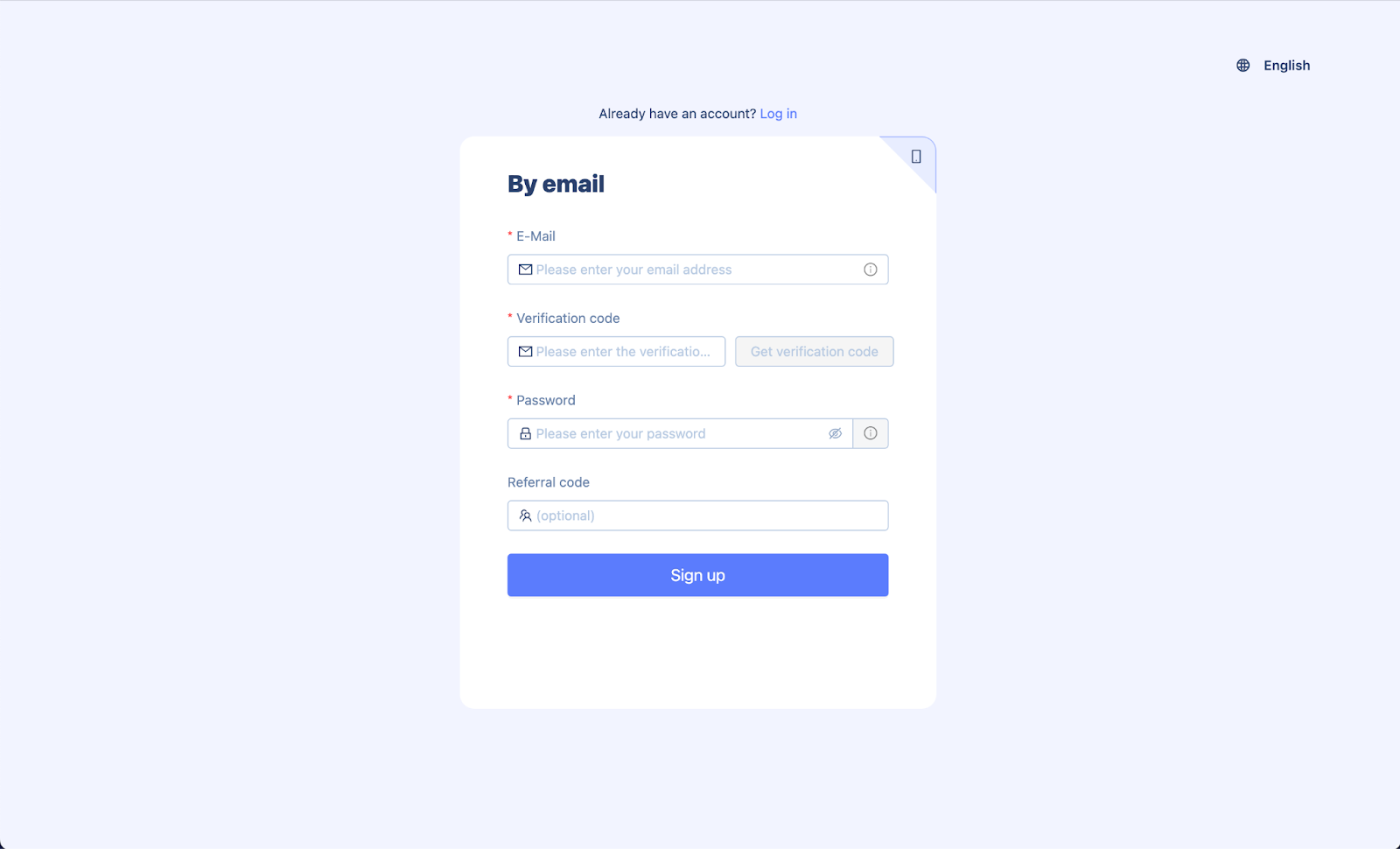
Tích hợp proxy dữ liệu sáng
Proxy tĩnh
- Đăng nhập vào tài khoản Bright Data của bạn, chọn loại proxy bạn muốn sử dụng và nhấp vào “ Bắt đầu ”. Khi bạn đã tạo kênh proxy, hãy chọn kênh đó để chỉnh sửa và nhận thông tin proxy.
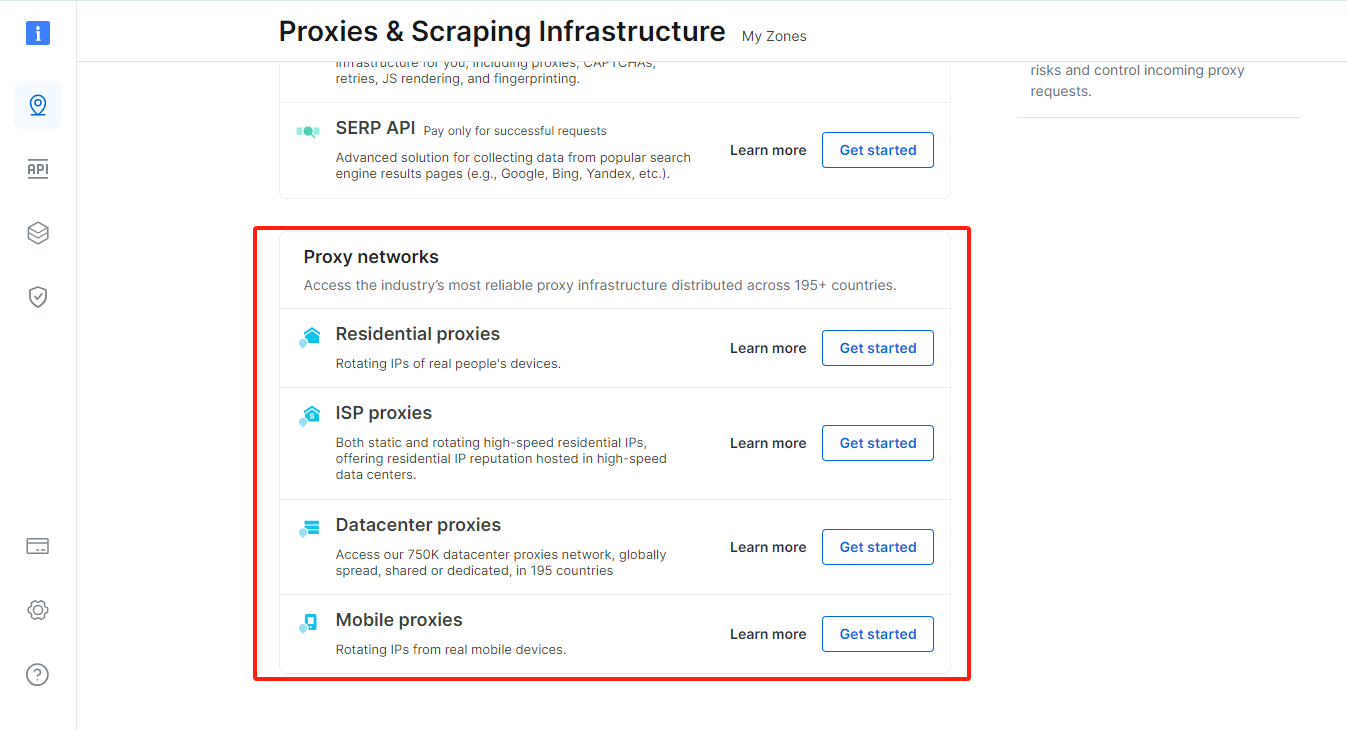
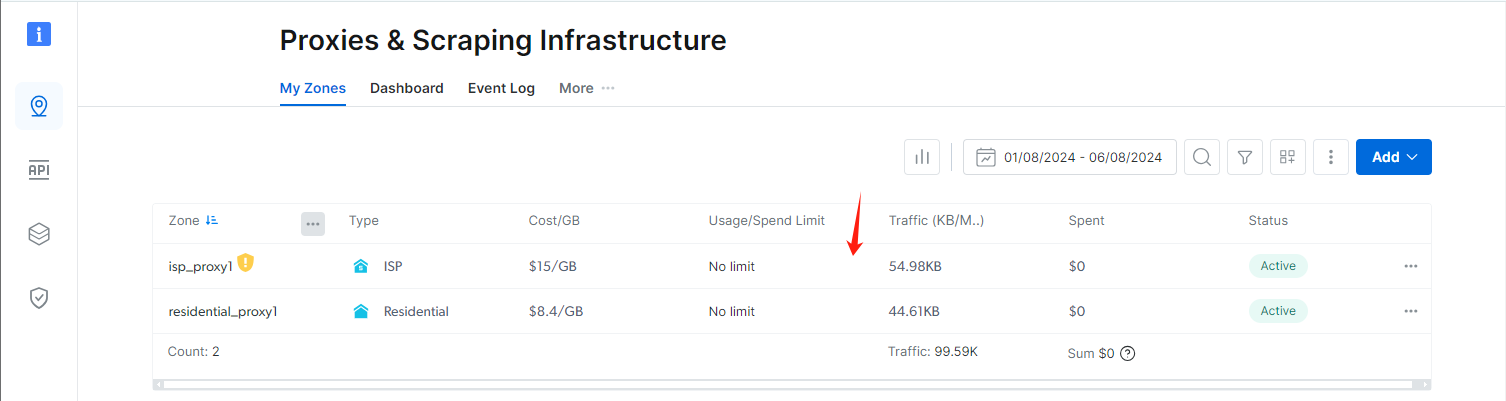
- Mở tab “ Cấu hình ”, sau đó nhấp vào “ Tải xuống danh sách IP ” để lưu dưới dạng tệp TXT.
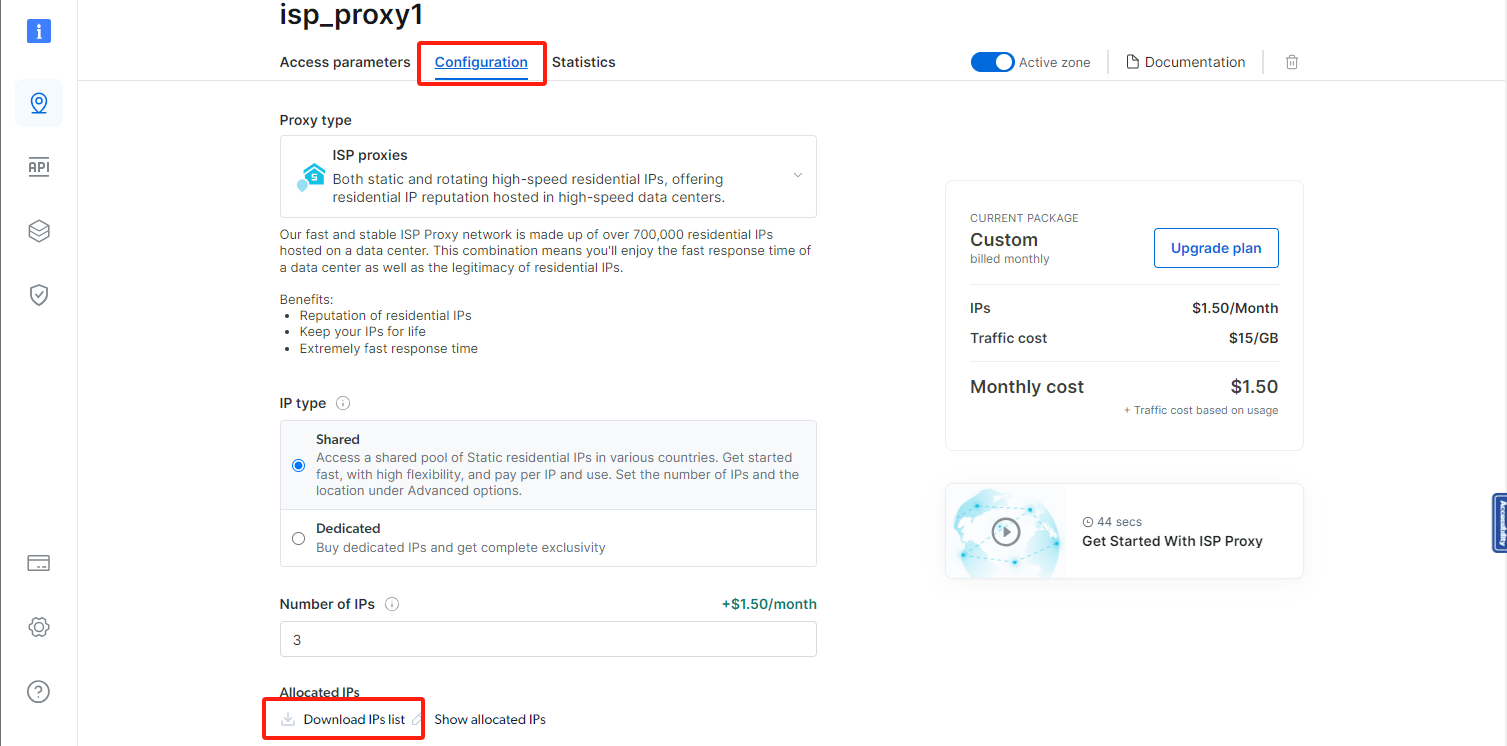
- Mở tệp TXT đã tải xuống để xem thông tin proxy. Mỗi dòng bắt đầu bằng “bắt đầu brd.superproxy.io” và chứa các chi tiết proxy đầy đủ, bao gồm máy chủ proxy, cổng, tên người dùng và mật khẩu.
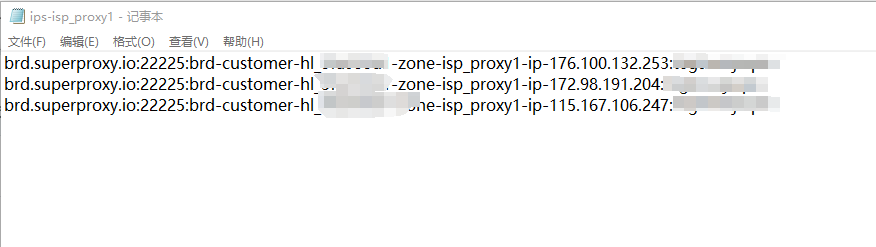
- Nhấp vào “ Hồ sơ mới ” và điền tên hồ sơ, nhóm, thẻ và thông tin khác.
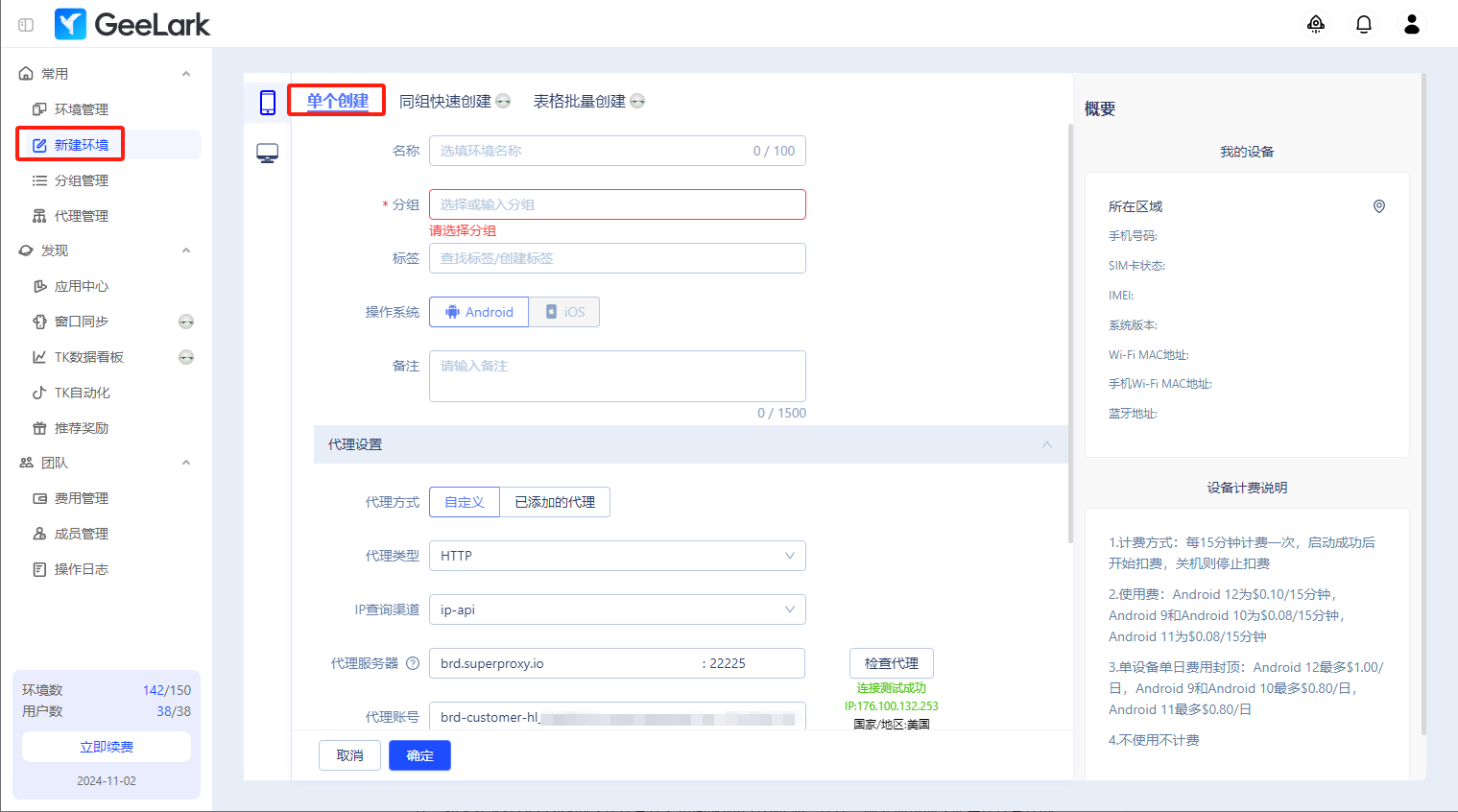
- Chọn tùy chọn proxy “Tùy chỉnh” và chọn loại proxy “HTTP”. Sau đó, nhập thông tin proxy thu được ở bước 3. Cuối cùng, nhấp vào “Kiểm tra proxy” để xác minh kết nối.
- Chọn loại điện thoại đám mây mong muốn và định cấu hình khu vực điện thoại đám mây . Nhấp vào “ OK ” để hoàn tất việc tạo hồ sơ.
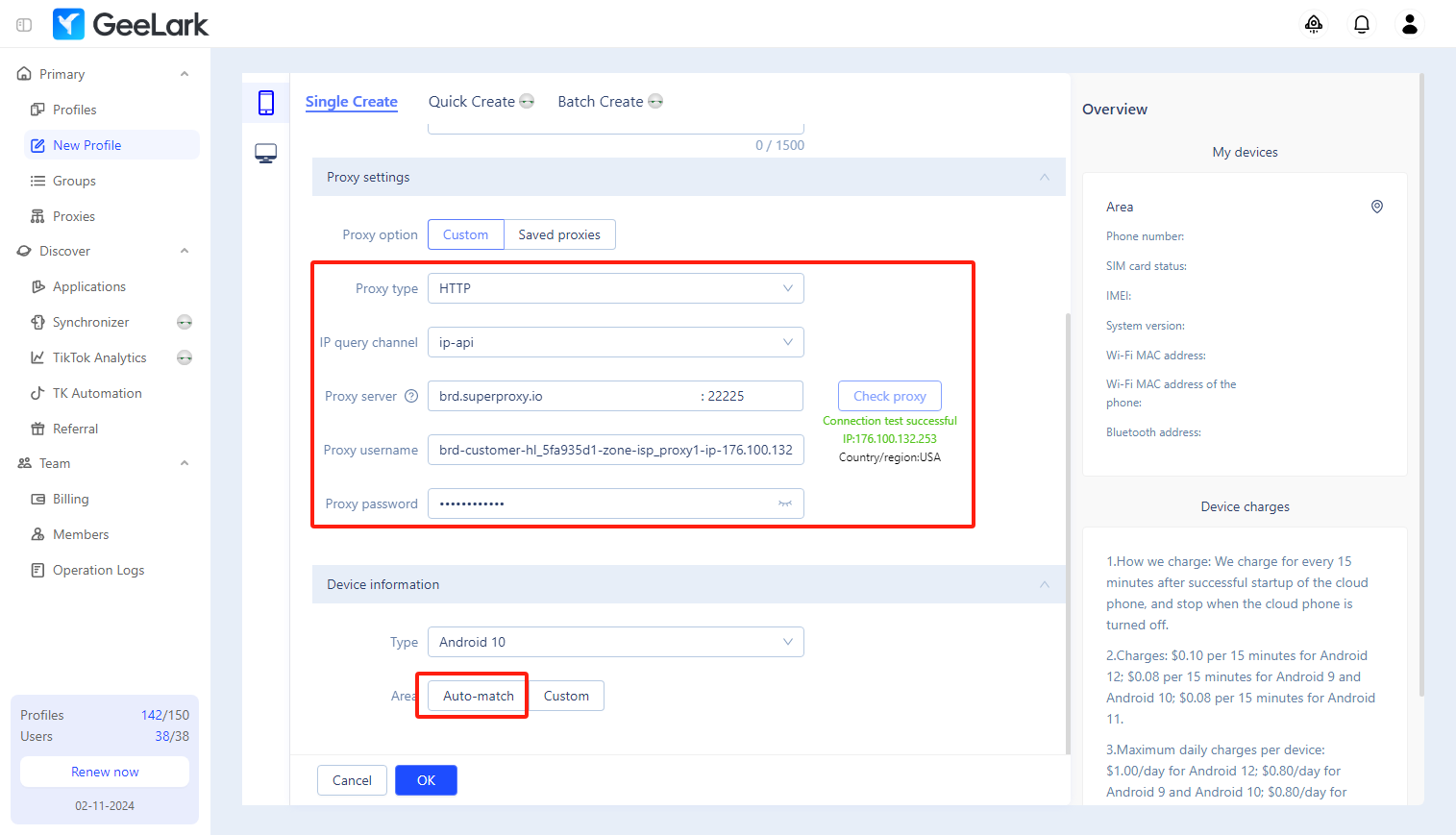
Proxy động
- Tạo một kênh proxy luân phiên, sau đó nhập kênh đó để nhận thông tin proxy.
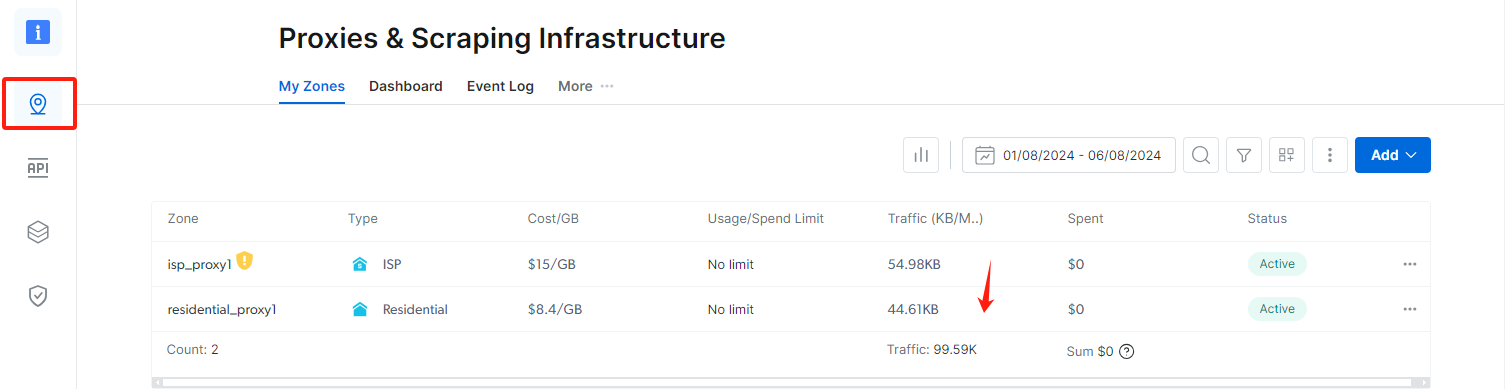
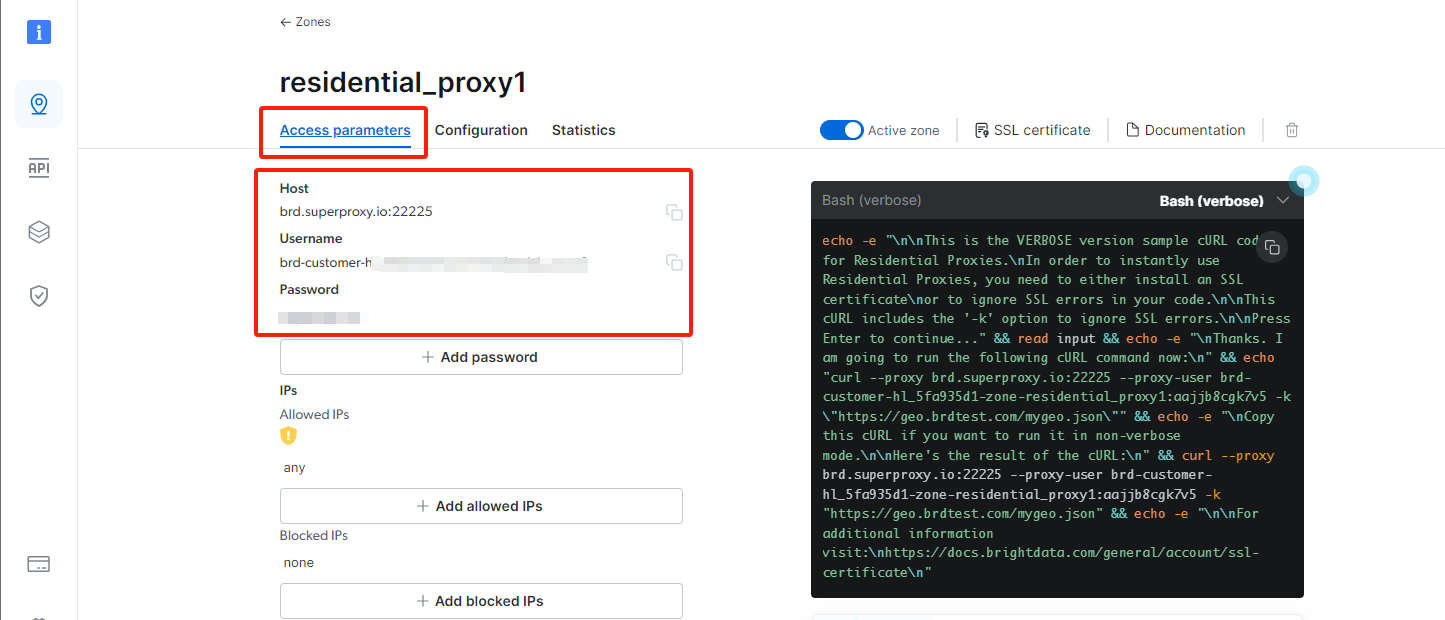
- Đi tới phần “ Proxies ” và mở tab “ Proxy config ”. Điền thông tin được yêu cầu từ bước trước, sau đó nhấp vào “ Lưu cài đặt ”.
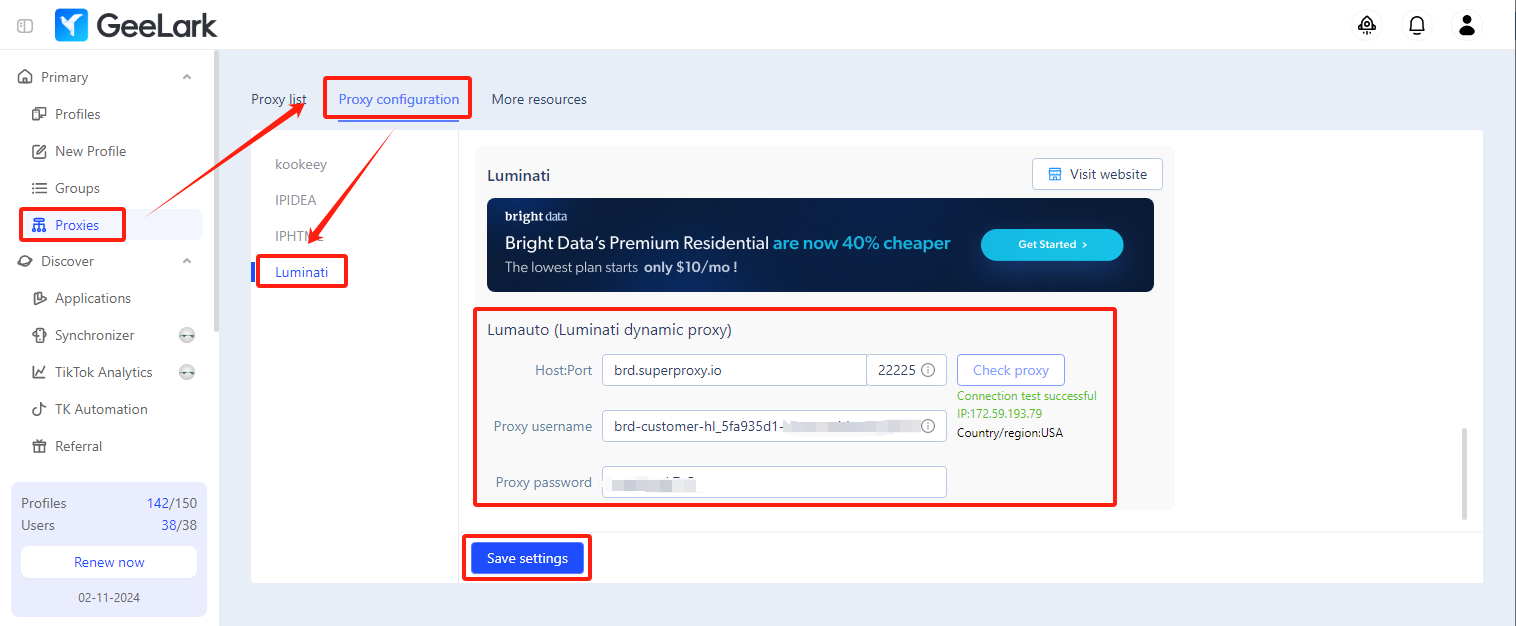
3. Nhấp vào “ Hồ sơ mới ” và điền tên hồ sơ, nhóm, thẻ và thông tin khác.
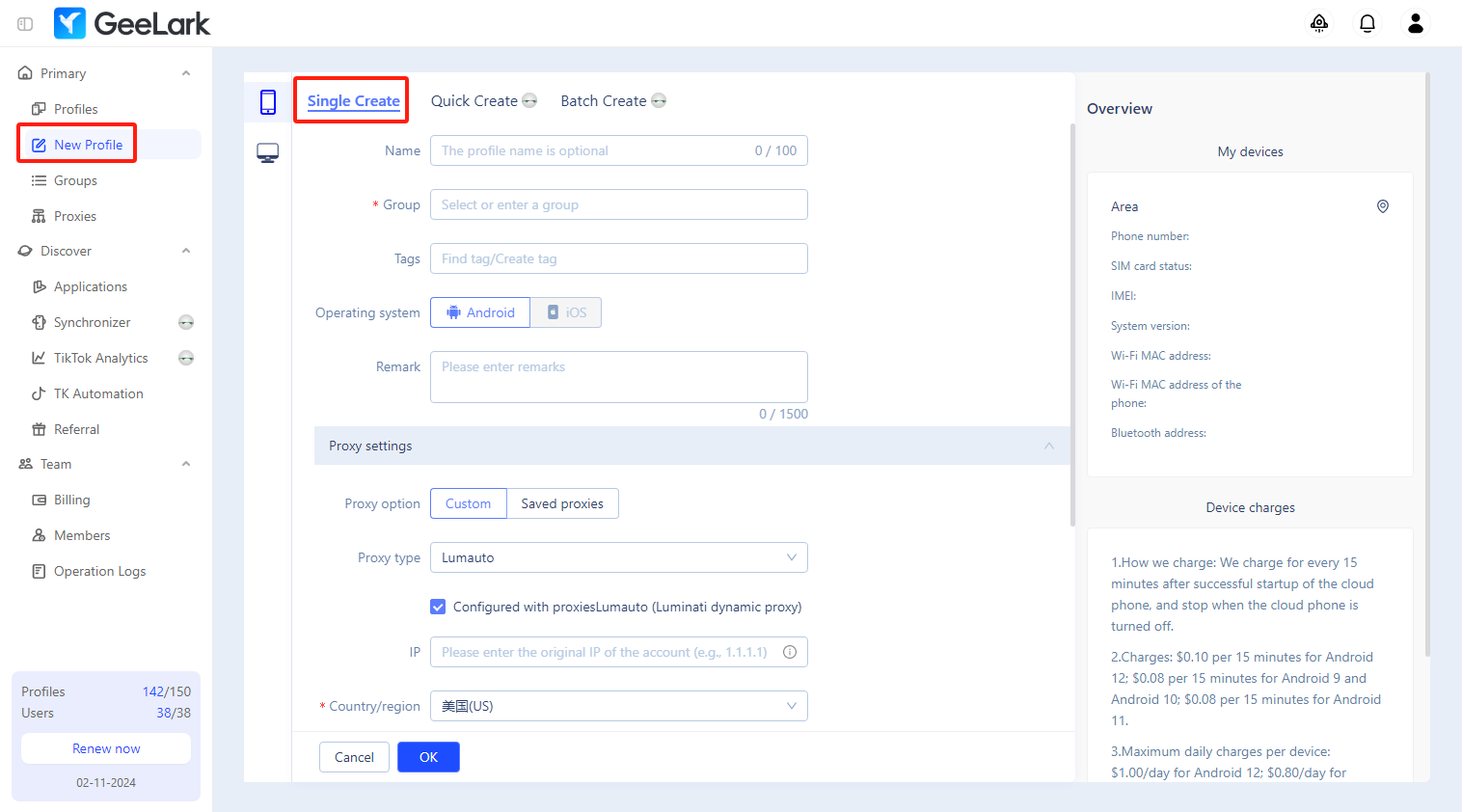
4. Chọn tùy chọn proxy “ Tùy chỉnh ” và loại proxy “ Lumauto ”, sau đó chọn quốc gia/khu vực cần thiết.
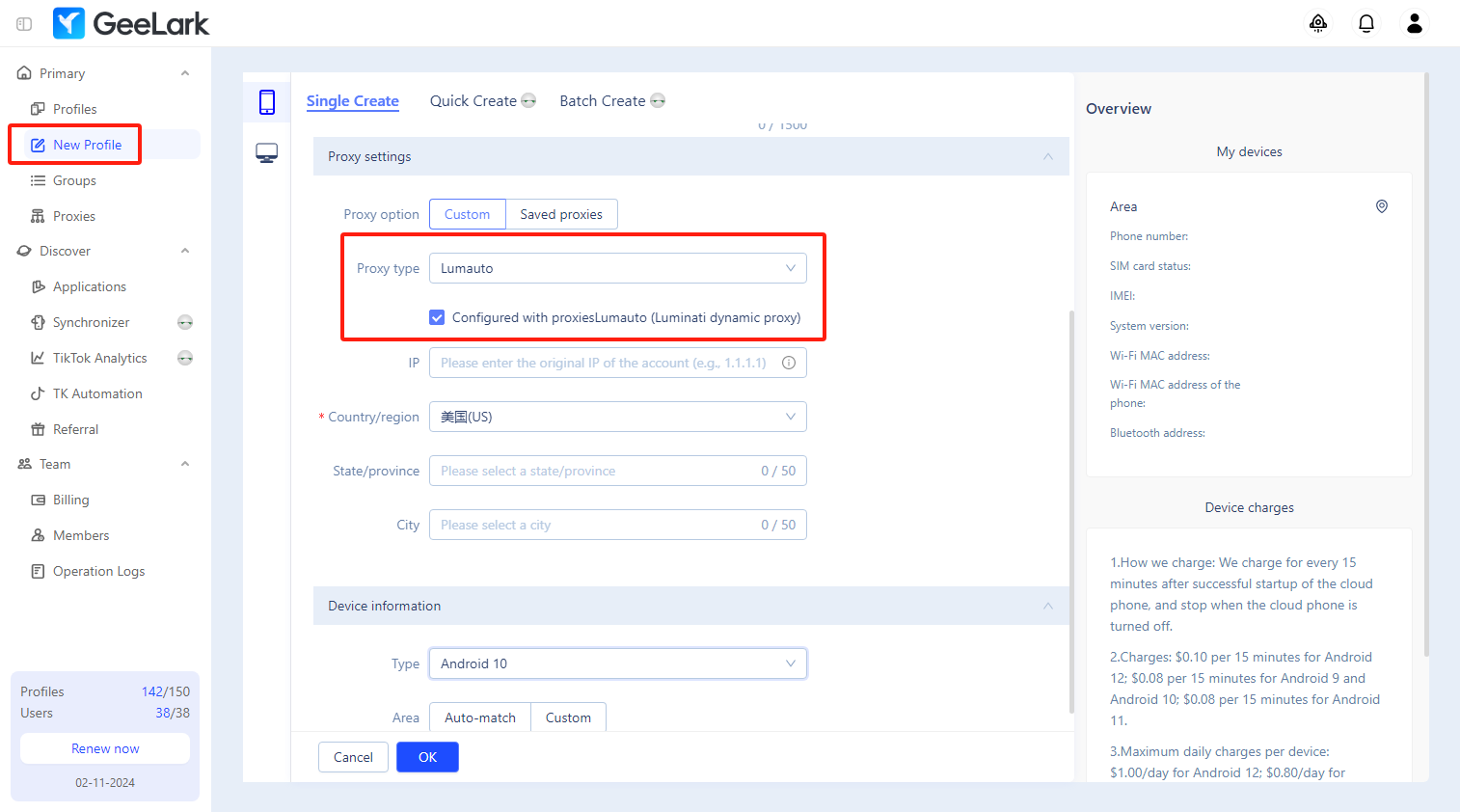
Lưu ý: Nếu bạn chưa thêm proxy động Bright Data (Luminati) trong phần ” Proxy ” của GeeLark, hãy đảm bảo bỏ chọn hộp ” Proxy động Luminati “.
- Chọn tùy chọn proxy ” Tùy chỉnh ” và chọn ” Lumauto ” làm loại proxy. Máy chủ và cổng proxy sẽ được thiết lập tự động, vì vậy bạn chỉ cần nhập tên người dùng và mật khẩu proxy Bright Data của mình. Sau đó, chọn quốc gia hoặc khu vực bạn muốn và nhấp vào ” Kiểm tra proxy .”